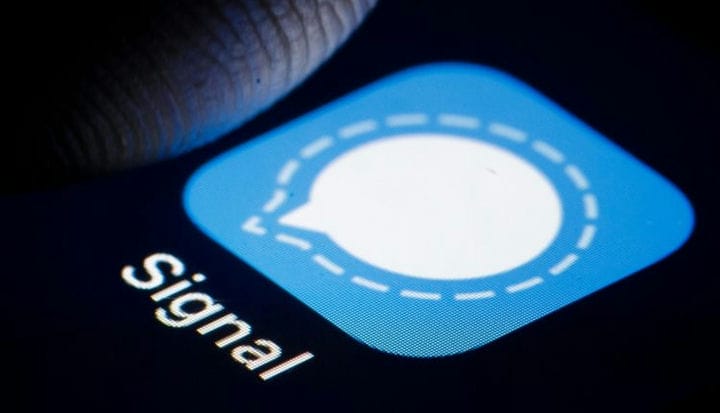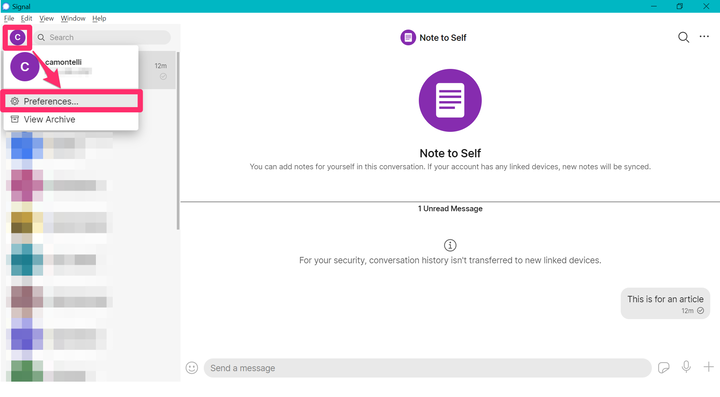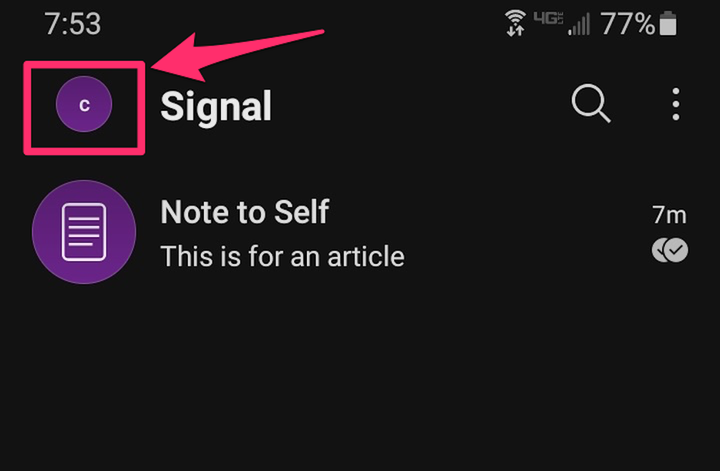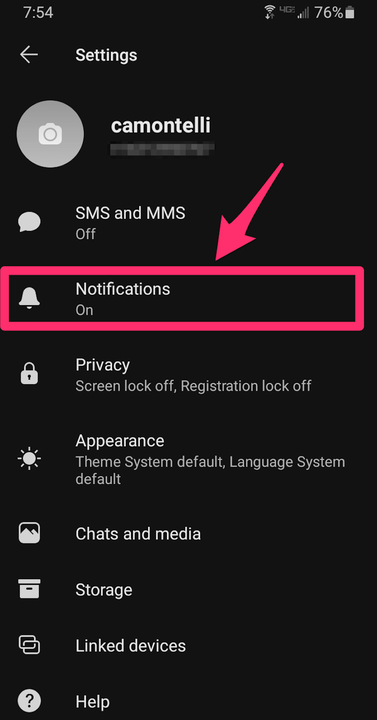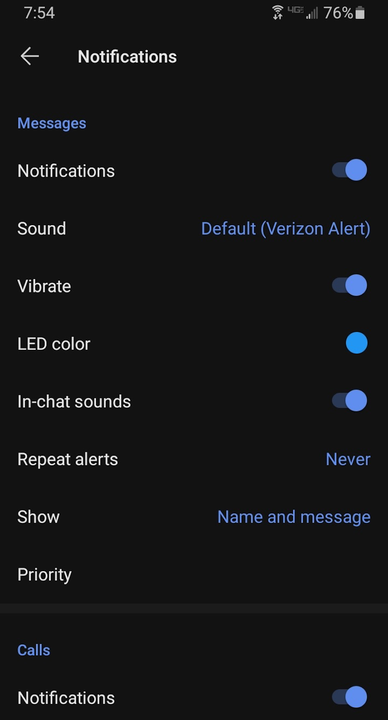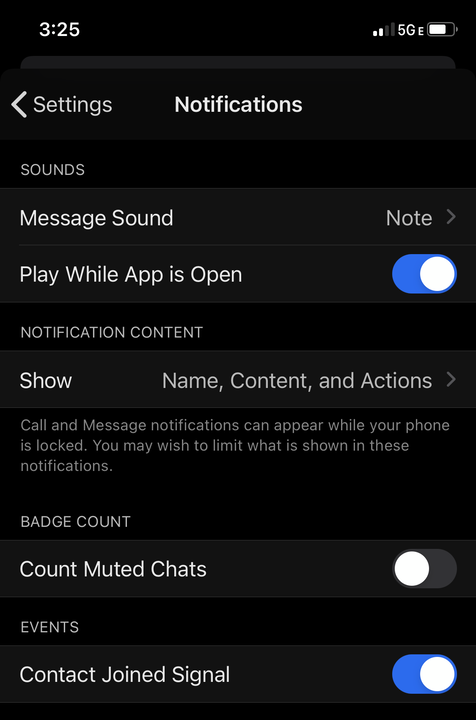Hur man hanterar meddelanden på signaler på valfri enhet
- Du kan hantera aviseringar på Signal för att välja hur du vill att dina meddelandevarningar ska se ut och ljuda.
- Signal är en säker, end-to-end-krypterad meddelandeapp som låter användare hantera aviseringar i skrivbords-, Android- och iPhone-apparna.
Signals app för säkra meddelanden har ett antal användbara funktioner, till exempel möjligheten att anpassa meddelandeaviseringar – som, liksom Signals end-to-end-kryptering, kan hjälpa till att skydda din integritet. Du kan hantera dina aviseringsinställningar på alla versioner av Signal: PC, Mac, Android och iPhone.
Signals inställningar för meddelandehantering är relativt omfattande jämfört med vissa andra meddelandeappar, men här är en kortfattad guide för att komma igång.
Hur man hanterar aviseringar på Signal med hjälp av skrivbordsappen
1. Öppna Signal-appen och logga in.
2. Klicka på din profilikon i det övre vänstra hörnet av skärmen och klicka sedan på "Inställningar".
Klicka på "Inställningar" i rullgardinsmenyn under din profilikon.
3. Nästan alla dina aviseringsinställningar kan hanteras från popup-fönstret som visas. Du kan till exempel välja att inaktivera aviseringar helt, eller ta bort namn och innehåll från aviseringar för ökad integritet.
Anpassa dina aviseringar från menyn Inställningar.
4. Den enda aviseringsinställningen som inte kan styras via Inställningar är att stänga av specifika konversationer. För att göra det, tryck på konversationen du vill stänga av och tryck sedan på ikonen som liknar tre horisontella punkter. Tryck slutligen på "Stäng av meddelanden" och tryck sedan på varaktigheten som du vill stänga av konversationen.
Hur man hanterar aviseringar på Signal med Android-appen
1. Öppna Signal-appen och logga in.
2. Klicka på din profilikon, som finns i det övre vänstra hörnet av skärmen.
Tryck på din profilikon.
3. Tryck på "Aviseringar".
Välj "Meddelanden" i menyn Inställningar.
4. Från den här skärmen kan du växla meddelandeinställningar för de flesta signalfunktioner. Du kan till exempel välja vilken information som ska visas i varje avisering och vilka ljud varje varning gör.
Du kan anpassa ett antal aviseringsinställningar.
5. Om du vill stänga av en specifik konversation trycker du på konversationen du vill stänga av och sedan på namnet på din kontakt längst upp på skärmen. Slutligen, tryck på "Stäng av meddelanden" och tryck på varaktigheten som du vill stänga av konversationen. Du kan också ställa in anpassade aviseringsinställningar för en viss konversation genom att trycka på "Anpassade aviseringar" istället.
Hur man hanterar aviseringar på Signal med iPhone-appen
1. Öppna Signal-appen och logga in.
2. För att ändra allmänna inställningar för signalaviseringar, tryck på din profilikon i det övre vänstra hörnet av skärmen och tryck sedan på "Aviseringar". Här kan du välja dina meddelandeljud, meddelandeinnehåll och mer.
Du kan ändra meddelandeinnehåll och ljud från menyn Inställningar.
3. För att tysta en konversation eller ställa in anpassat ljud för en specifik konversation, tryck på den specifika konversationen och tryck sedan på din kontakts namn högst upp på skärmen. Tryck sedan på "Ljud av" för att stänga av konversationen eller tryck på "Meddelandeljud" för att ställa in ett anpassat meddelandeljud.